Spotlight meklēšana iPhone ir viens no vienkāršākajiem veidiem, kā meklēt kaut ko savā iOS ierīcē. Laika periodā mašīnmācīšanās apgūst to, ko bieži meklējat. Siri uzzina jūsu mijiedarbību ar ierīci un var ieteikt, ko vēlaties darīt tālāk.
Varat kontrolēt Siri ieteikumus no sava iPhone, ja jūs ienīstat šos viedā balss palīga ieteikumus. Lūk, kā iespējot vai atspējot Siri ieteikumus jūsu iOS ierīces Spotlight meklēšanā.
Spotlight meklēšanai var piekļūt, no pirmā sākuma ekrāna velkot pa kreisi uz labo pusi. Uzlabotā Spotlight meklēšana ietver bieži lietotus kontaktus, lietotnes un citus bieži pieejamus datus.
Spotlight meklēšanu gandrīz pārņem Siri. Meklēšanas opcija automātiski attīstās, analizējot ikdienas aktivitātes. Piemēram, Maps jums no rīta parādīs tuvāko kafejnīcu, savukārt naktī - restorānu. Turklāt Siri ieteiks lietotnes, kuras jūs bieži izmantojat noteiktā dienas laikā.
Dažiem lietotājiem vai nu tas ir kaitinošs, vai nav nozīmes. Apple ir devis pilnīgu brīvību lietotājiem pilnībā iespējot / atspējot šo opciju vai izvēlēties no lietotņu saraksta.
Ja nevēlaties, lai Siri pēc noklusējuma ieteiktu lietotnes, izpildiet detalizētu apmācību, lai atspējotu šo funkciju.
Kā atspējot un iespējot Siri ieteikumus iPhone un iPad ierīcēs
1. solis. Uzsākt Iestatījumu lietotne savā iPhone tālrunī.
2. solis. Ritiniet uz leju un pieskarieties Siri un meklēšana.
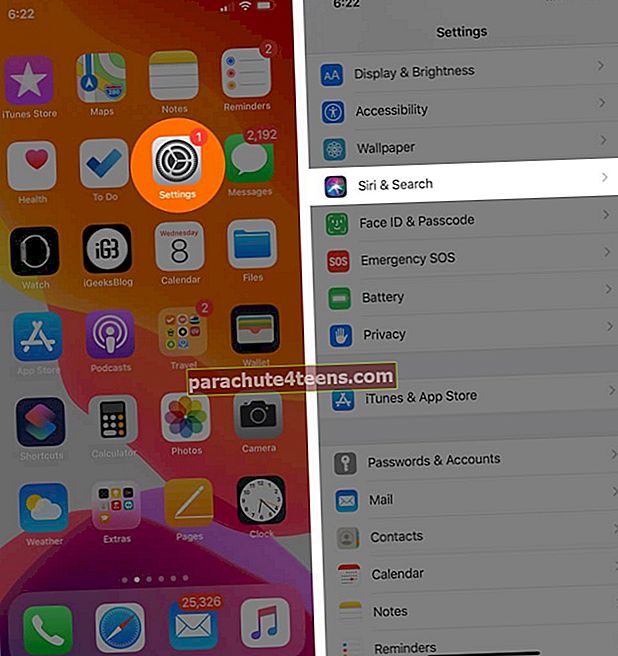
3. solis. Atkal ritiniet uz leju un izslēdziet ieteikumus meklēšanā zem SIRI IETEIKUMIEM.

Tagad atgriezieties sava iPhone sākuma ekrānā un velciet uz leju vai velciet pa kreisi, lai atvērtu Siri ieteikumus; jūs nevarēsiet redzēt nevienu ieteikumu.
Lai iespējotu Siri ieteikumus, veiciet tās pašas darbības, kas minētas iepriekš, un ieslēdziet Ieslēdziet ieteikumus meklēšanā.
Tas ir viss ļaudis!
Iesaiņošana…
Gadījumā, ja nevēlaties, lai Siri ieteikumi tiktu pilnībā atspējoti, varat arī izvēlēties to lietotņu sarakstu, kuras vēlaties, lai Siri ieteiktu, atspējojot pārējās lietotnes tajā pašā Spotlight meklēšanas rezultātu izvēlnē.
Saistītās ziņas
- Kā apturēt Siri paziņošanu par ziņojumiem iOS
- Siri nedarbojas Apple Watch? Lūk, kā novērst šo problēmu
- Siri ieteikumi nedarbojas iPhone un iPad ierīcēs?
Vai vēlaties izslēgt Siri ieteikumus Spotlight meklēšanā savā iPhone? Dalieties savās atsauksmēs ar mums komentāru lodziņā.

